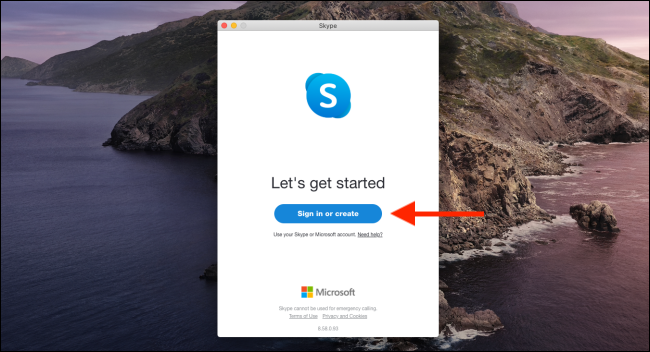Skype har længe været en af de mest populære apps til videoopkald. Endnu bedre, det er gratis og tilgængeligt på alle større platforme, inklusive iPhone, iPad, Android og Windows. Vi vil guide dig igennem, hvordan du bruger det!
Indholdsfortegnelse
Download og installer Skype
Hvis du er ny til Skype, er den første ting, du skal gøre, at downloade den til din enhed. Uanset om du er på Windows, en Mac, Linux eller en iPhone, iPad eller Android-telefon, kan du downloade den relevante version af Skype fra sin hjemmeside.
Hvis du går til Skype webportal, kan du bruge det fra din browser med videoopkaldsfunktionalitet. Skype til internettet fungerer dog kun i Google Chrome eller Microsoft Edge.
Når du har downloadet appen, skal du logge ind på din konto. Hvis du allerede har en Microsoft-konto, kan du også bruge den til Skype.
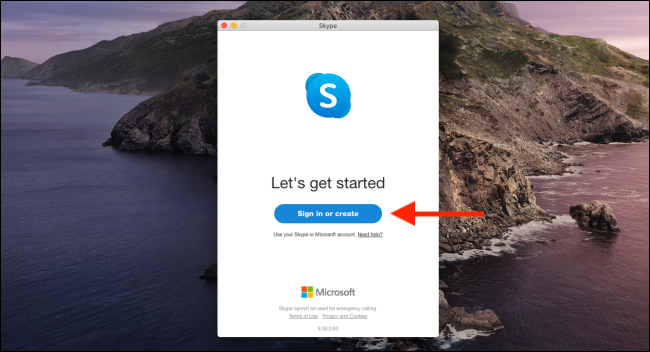
Hvis du tidligere har oprettet en Skype-konto, skal du logge ind med det samme brugernavn eller e-mail og adgangskode. Du kan også oprette en ny konto herfra, hvis det er første gang, du nogensinde har brugt Skype.
Importer eller Tilføj kontakter
Når du logger ind på Skype, er den første opgave at tilføje dine kontakter. Du kan gøre dette på en af to måder: Giv Skype adgang til dine kontakter, eller tilføj hver kontakts Skype-brugernavn.
Når appen beder om tilladelse til at få adgang til dine kontakter under tilmeldingsprocessen, skal du tillade det. Dette vil især være nyttigt, hvis du planlægger at bruge Skype ofte.
Hvis du sprunget over den indledende prompt for at tillade dette, kan du aktivere det senere på Skype. For at gøre det på desktopversionen skal du åbne “Indstillinger” og klikke på “Kontakter” i sidebjælken. Slå derefter indstillingen “Synkroniser dine kontakter” til. Dette giver appen tilladelse til at få adgang til og regelmæssigt opdatere oplysninger fra dine kontakter.
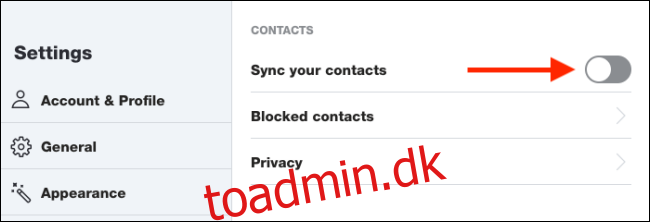
For at gøre dette på mobilversionen af Skype skal du gå til sektionen Chats og trykke på din profil øverst. Gå derefter til Indstillinger > Kontakter > Synkroniser dine kontakter for at starte processen.
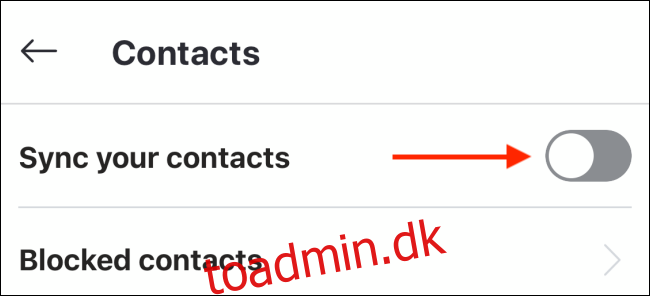
For at tilføje en kontaktperson på skrivebordsappen skal du klikke på søgefeltet og derefter indtaste denne persons detaljer. Du kan søge efter en kontakts Skype-brugernavn, e-mailadresse eller telefonnummer. Hvorvidt Skype finder denne person, afhænger af hans eller hendes kontooplysninger.
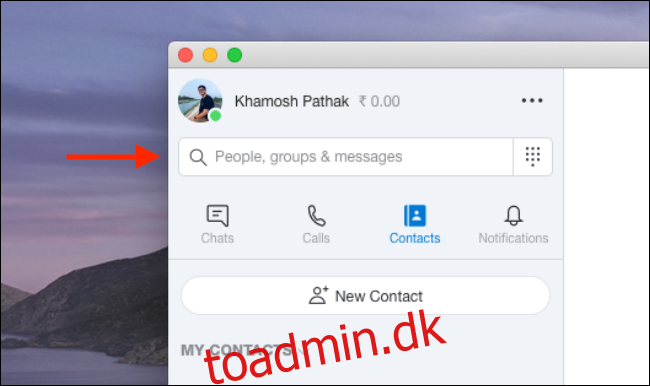
Når du finder denne persons Skype-profil, skal du højreklikke på den og klikke på “Tilføj kontakt”.
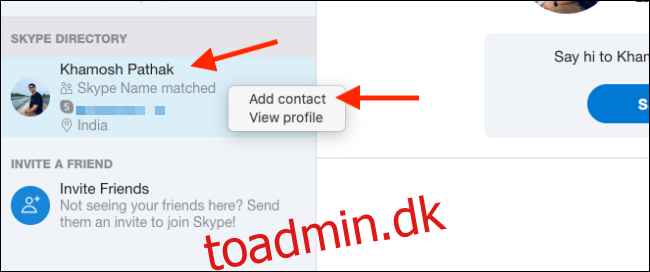
På Skype-appen på iPhone, iPad eller Android skal du gå til fanen “Kontakter” og trykke på søgelinjen øverst.
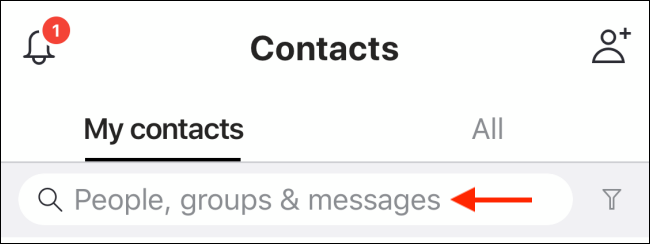
Her kan du søge efter personens Skype-brugernavn eller hendes e-mailadresse eller telefonnummer. Når du finder den kontakt, du vil tilføje, skal du trykke og holde på profilnavnet.
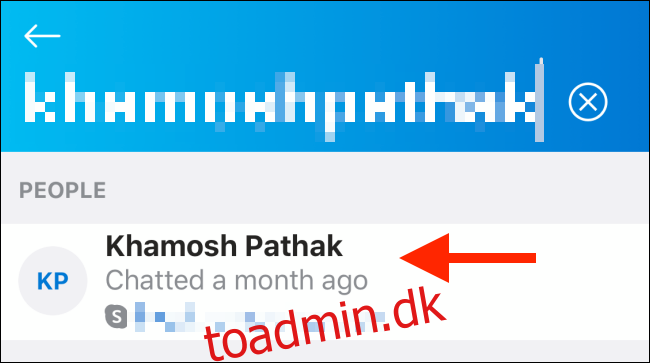
I pop op-vinduet skal du vælge “Tilføj kontakt”.
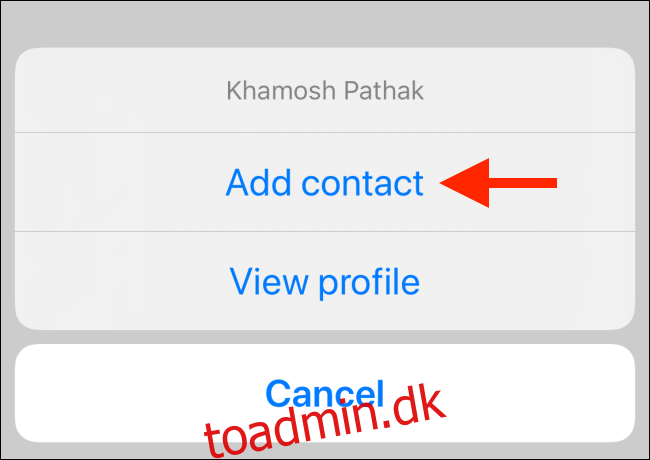
Denne person vil nu blive opført under “Kontakter”. Gentag denne proces for alle, du vil tilføje.
Foretag et taleopkald
Nu hvor du har tilføjet dine Skype-kontakter, er det tid til at foretage et opkald. Skype understøtter tekstbeskeder, dokument- og mediedeling samt tale- og videoopkald.
Det hele sker fra en enkelt chat-grænseflade, der ligner WhatsApp. Du bruger den samme grænseflade på både desktop- og mobilapps.
For at komme i gang skal du gå til fanen “Chats” eller “Kontakter” i Skype, og derefter vælge den kontakt, du vil ringe til.
På desktopversionen åbner chatgrænsefladen til højre. Vælg kontakten, og klik derefter på telefonikonet for at foretage dit opkald.
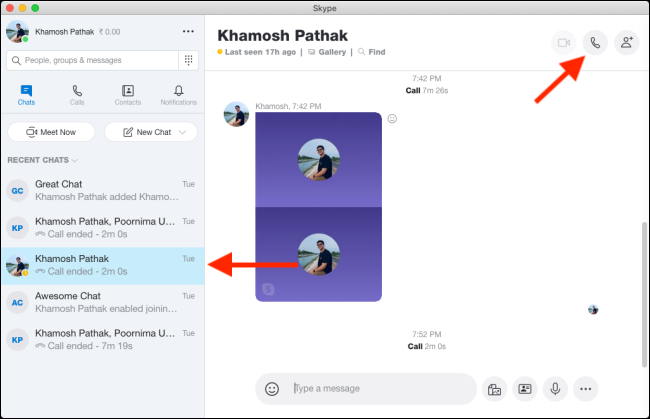
På Skype mobil skal du vælge en kontakt. Øverst på den nye side, der åbnes, skal du trykke på telefonikonet ud for personens navn for at ringe til ham eller hende.
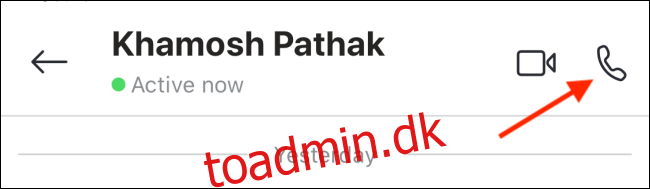
Når din kontakt accepterer (svarer), begynder dit taleopkald. Du vil kun se personens profilbillede, da dette ikke er et videoopkald.
Hvis du vil slå din mikrofon fra, skal du bare klikke eller trykke på mikrofonikonet. For at afslutte opkaldet skal du klikke eller trykke på det røde Afslut opkald-ikon.
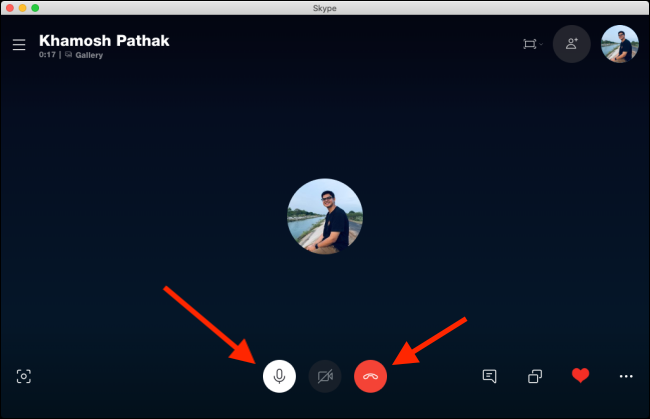
Foretag et videoopkald
Selvom taleopkaldsfunktionen på Skype kan være nyttig, vil du sandsynligvis primært bruge den til videoopkald.
For at starte et videoopkald skal du åbne en samtale og derefter trykke på videokameraikonet i værktøjslinjen øverst.
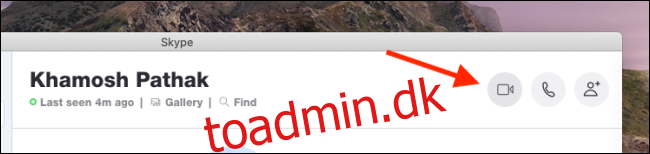
Når modtageren accepterer opkaldet, åbner Skype videokonferencevinduet. Her kan du se den opkaldendes video midt på skærmen. Din video vises i en flydende boks i øverste højre hjørne.
På desktop-appen kan du styre videochatten på flere måder. Du kan slå lyden fra din mikrofon, tage snapshots, sende hjerter, åbne chatten, åbne sidebjælken, dele din skærm (pas på, du ikke afslører private oplysninger) og mere.
Billedet nedenfor viser placeringen af de menuer og funktioner, du kan bruge på et videoopkald.
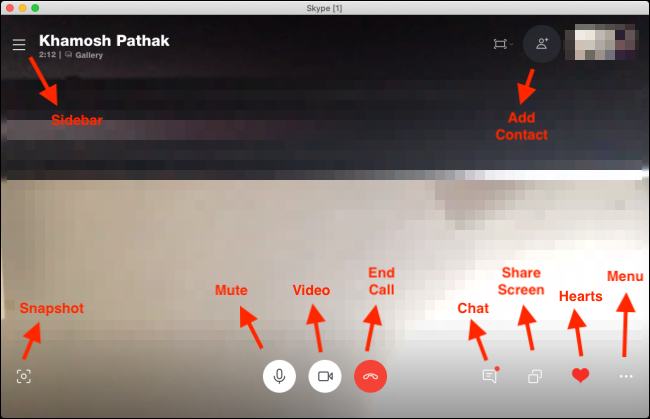
Grænsefladen på mobilappen er en smule nedtonet. For at få adgang til de ekstra funktioner skal du trykke på ellipsen (. . .) i nederste højre hjørne.
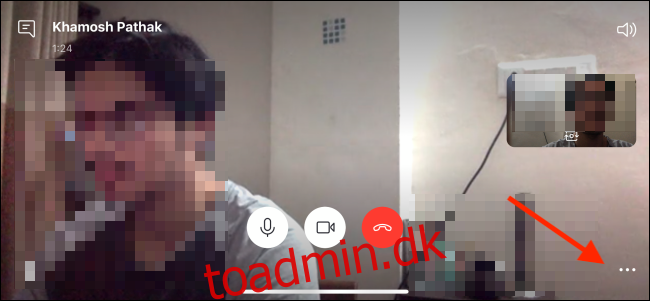
I denne menu kan du deaktivere indgående video, aktivere undertekster, optage et opkald, sende et hjerte, dele din skærm eller tilføje personer til et opkald.
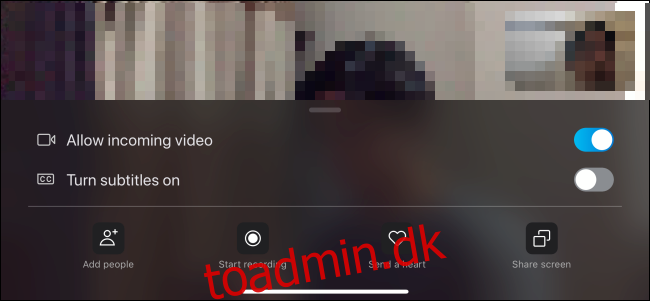
Når du er færdig med at chatte, skal du trykke på det røde ikon for Afslut opkald.
Foretag et gruppevideoopkald
Lad os endelig tale om gruppevideoopkald på Skype. Hvis du afholder onlinemøder eller -klasser, eller du bare vil videochatte med en gruppe venner eller familie, er dette den funktion, du vil bruge.
Hvis du interagerer med den samme gruppe ofte, kan du oprette en gruppesamtale. Du kan også bare tilføje flere personer til et en-til-en videoopkald.
For at oprette en gruppechat på desktop-appen skal du klikke på “Ny chat” under fanen “Chats” og derefter vælge “Ny gruppechat”.

Indtast et navn til gruppen, tilføj et profilbillede, hvis du vil, og klik derefter på ikonet med højre pil for at gå til næste skærmbillede.
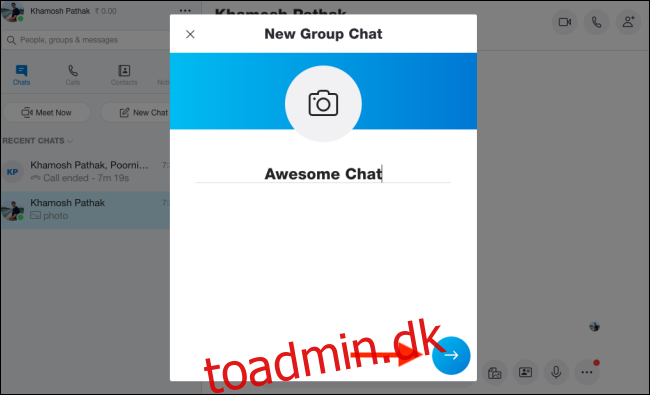
Her kan du søge for at tilføje kontakter til gruppen. Når du har valgt alle, du vil tilføje, skal du klikke på “Udført”.
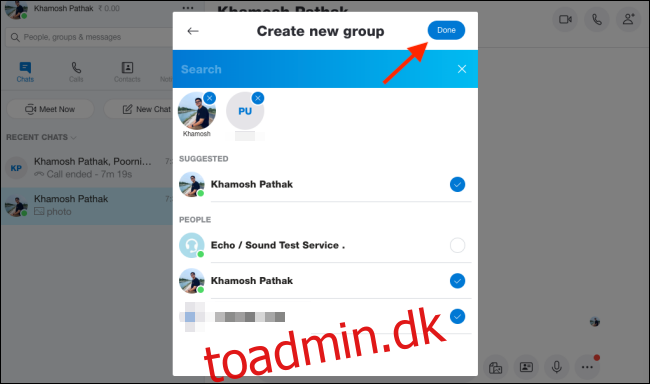
Du bør nu se gruppechatten i Skype-appen. For at starte et videoopkald med alle deltagerne skal du klikke på videokameraikonet. Hvis du vil tilføje flere deltagere til gruppen, skal du klikke på ikonet Tilføj person.

For at tilføje en person under et opkald på skrivebordsappen skal du klikke på ikonet Tilføj person på den øverste værktøjslinje.

Du kan søge efter kontakter, vælge dem og derefter klikke på “Tilføj”.
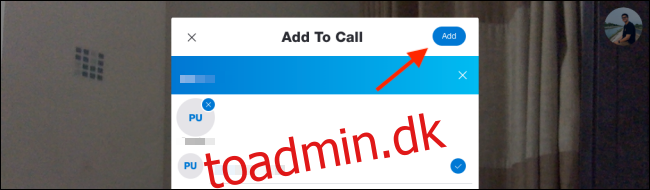
For at gøre dette på mobilappen skal du trykke på blyant- og tabletikonet i øverste højre hjørne under fanen “Chats”.
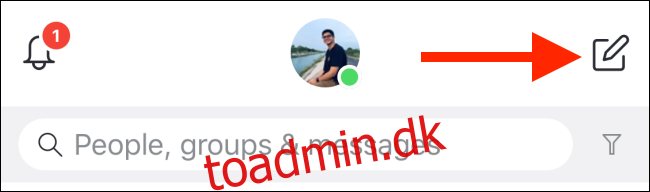
Tryk her på “Ny gruppechat.”
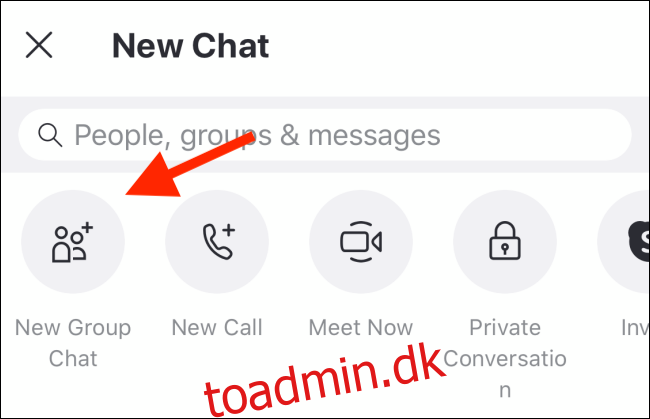
Navngiv gruppen, tilføj et billede, hvis du vil, og tryk derefter på den højrevendte pil.
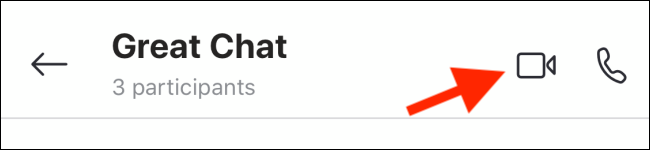
Du kan søge efter kontakter og derefter trykke på dem, du vil føje til gruppen. Når du har valgt alle, du vil tilføje, skal du trykke på “Udført”.
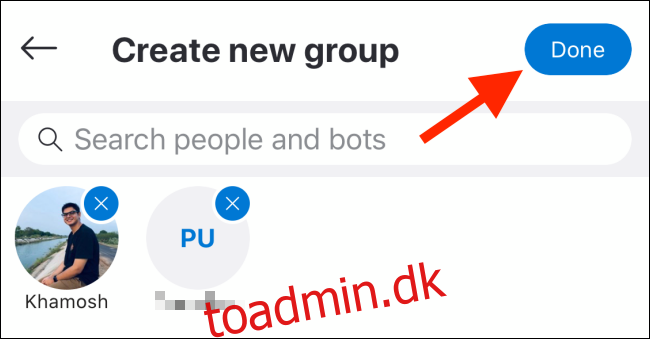
I din nye chat skal du trykke på videokameraikonet for at starte et videoopkald med alle deltagerne.
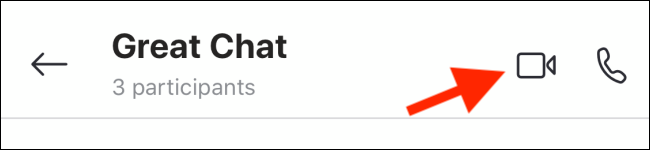
Vil du oprette et hurtigt videoopkald, som alle kan deltage i med et link? Prøv Skypes Mød nu-funktion.